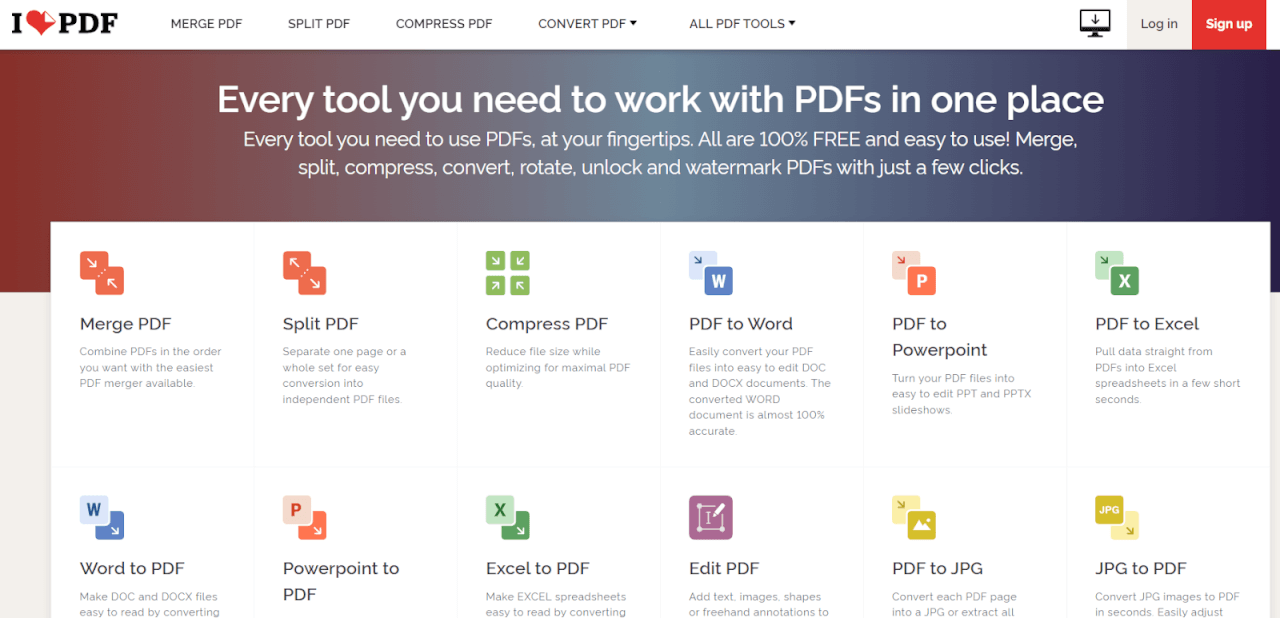Onko sinulla vaikeuksia yhdistää useita PDF-tiedostoja etkä tiedä, miten käyttää iLovePDF:ää? Ei hätää! Tässä täydellisessä oppaassa vastaamme kysymyksiisi ja näytämme vaiheet selkeästi. Olitpa juuri asentanut iLovePDF-sovelluksen tai käytät sitä ensimmäistä kertaa, saat tietää kaikki yhdistämisen toiminnot ja hyödyt. Jätä ongelmat taakse ja opi yhdistämään PDF-tiedostot helposti.
Osa 1: iLovePDF – Yhdistä PDF-tiedostot iLovePDF:llä
Toiminto |
iLovePDF Online |
|---|---|
PDF-yhdistys |
Kyllä |
Tiedostokoko |
250 MB per tiedosto |
Tiedostojen määrä |
Enintään 15 tiedostoa |
Yhdistämisjärjestys |
Mukautettava |
Laadun säilyttäminen |
Kyllä |
Tulostiedosto |
|
Latausvaihtoehdot |
Yksittäinen PDF tai Zip-tiedosto |
Helppokäyttöinen käyttöliittymä |
Kyllä |
Merge PDFs-tiedostojen yhdistäminen iLovePDF Online -palvelulla
Seuraa näitä ohjeita yhdistääksesi PDF-tiedostot iLovePDF Online -palvelussa:
Mene iLovePDF-sivustolle (https://www.iLovePDF.com) ja valitse "Merge PDF" -toiminto.
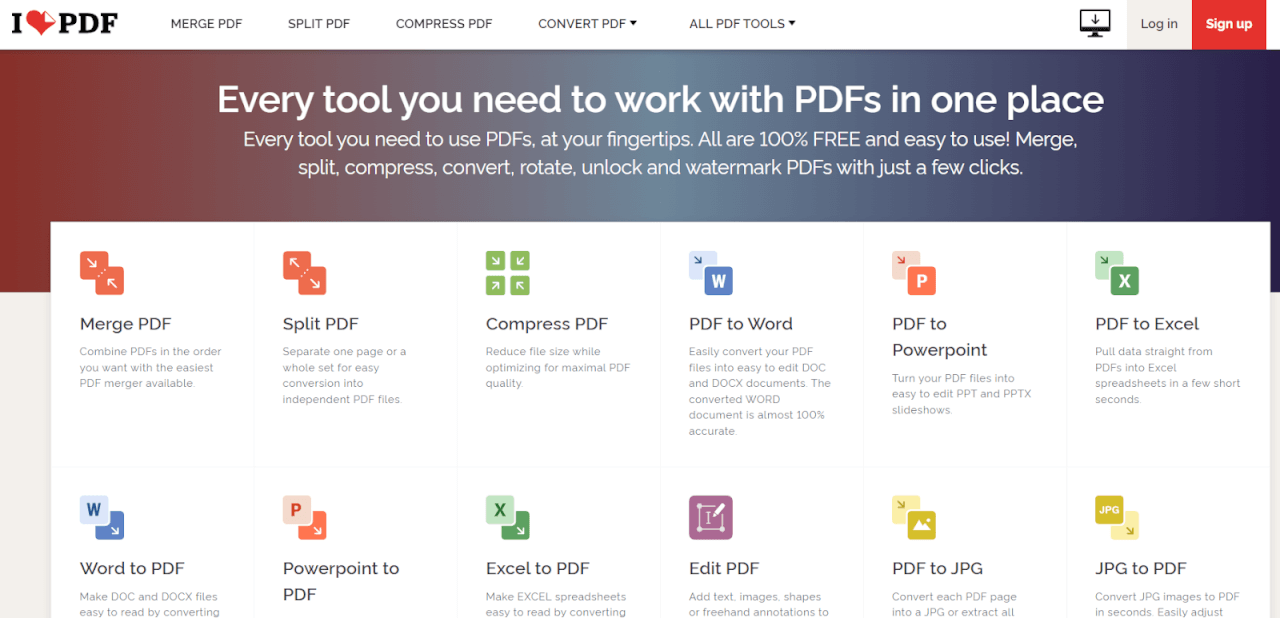
iLovePDF Klikkaa "Valitse PDF-tiedostot" -painiketta tai vedä ja pudota tiedostot määritettyyn alueeseen.
Järjestä tiedostot haluamaasi järjestykseen vetämällä niitä.
-
iLovePDF merge pdf (Valinnainen) Voit valita lisäasetuksia, kuten sivualueita tai kierrätyksiä.
Klikkaa "Yhdistä PDF:t" aloittaaksesi yhdistämisen.
Kun yhdistäminen on valmis, lataa yhdistetty PDF-tiedosto tietokoneellesi.
Vinkkejä PDF-yhdistämiseen iLovePDF Online -palvelussa:
Varmista, että tiedostosi eivät ole salasanalla suojattuja – iLovePDF ei tue tällaisia tiedostoja.
Jos sinulla on monta tai isoja tiedostoja, harkitse niiden pakkaamista ennen yhdistämistä.
Tarkista tiedostojen järjestys ennen yhdistämistä, jotta ne tulevat oikeaan järjestykseen lopullisessa tiedostossa.
PDF-tiedostojen yhdistäminen iLovePDF Desktop -sovelluksella
Seuraa näitä ohjeita yhdistääksesi PDF-tiedostot työpöytäsovelluksella:
Lataa ja asenna iLovePDF Desktop Macille tai Windowsille viralliselta sivustolta (https://www.iLovePDF.com/desktop).
-
iLovePDF desktop Avaa sovellus ja valitse "Merge PDF" -toiminto.
Klikkaa "Lisää PDF-tiedostoja" valitaksesi tiedostot tietokoneeltasi.
Järjestä tiedostot haluttuun järjestykseen nuolipainikkeilla.
(Valinnainen) Valitse lisäasetuksia, kuten sivualueita tai kierrätyksiä.
Valitse kansio, johon haluat tallentaa yhdistetyn PDF-tiedoston.
Klikkaa "Yhdistä PDF:t" aloittaaksesi yhdistämisen.
Kun yhdistäminen on valmis, tiedosto tallentuu valitsemaasi kansioon.
Vinkkejä iLovePDF Desktop -sovelluksen käyttöön:
Varmista, että sinulla on riittävästi tallennustilaa kovalevyllä.
Laita kaikki PDF-tiedostot omaan kansioon, jotta ne on helpompi valita.
Jos sinulla on paljon tai isoja tiedostoja, sulje muut ohjelmat nopeuttaaksesi yhdistämistä.
PDF-tiedostojen yhdistäminen iLovePDF Mobiilisovelluksella
Toimi näin yhdistääksesi PDF-tiedostoja puhelimella:
Asenna iLovePDF-sovellus App Storesta (iOS) tai Google Playsta (Android).
-
iLovePDF AppStore Avaa sovellus ja napauta "Merge PDF" -vaihtoehtoa.
Napauta "Lisää PDF-tiedostoja" valitaksesi tiedostot puhelimen muistista.
Järjestä tiedostot vetämällä ne oikeaan järjestykseen.
(Valinnainen) Valitse lisäasetuksia, kuten sivualueita tai kierrätyksiä.
Napauta "Yhdistä PDF:t" aloittaaksesi yhdistämisen.
Kun yhdistäminen on valmis, voit esikatsella yhdistetyn tiedoston.
Napauta "Tallenna" tai "Jaa" tallentaaksesi tiedoston tai jakaaksesi sen muille.
Vinkkejä mobiililaitteella yhdistämiseen:
Varmista, että puhelimessasi on tarpeeksi tilaa.
Jos sinulla on monta tai isoja tiedostoja, harkitse pakkaamista ennen yhdistämistä.
Käytä esikatselua varmistaaksesi, että kaikki on kunnossa ennen tallennusta tai jakoa.
Päivitä sovellus säännöllisesti saadaksesi uusimmat ominaisuudet.
Yhdistä PDF-tiedostoja iLovePDF-laajennuksella Google Chromessa
Voit yhdistää PDF-tiedostoja iLovePDF-laajennuksella Google Chromessa seuraavasti:
Asenna ilmainen iLovePDF-laajennus Chrome Web Storesta. Löydät sen osoitteesta:
https://chrome.google.com/webstore/detail/online-pdf-tools-iLovePDF/cbdolfjnphjlbbpfdcohojjmbkkfpfom
Kun laajennus on asennettu, iLovePDF-kuvake näkyy Chrome-selaimen työkalupalkissa.
Klikkaa iLovePDF-kuvaketta avataksesi laajennuksen.
Valitse työkaluista vaihtoehto "Merge PDF" eli "Yhdistä PDF".
Klikkaa "Add PDFs" -painiketta valitaksesi ne PDF-tiedostot, jotka haluat yhdistää tietokoneeltasi.
Järjestä tiedostot haluamaasi järjestykseen raahaamalla ja pudottamalla.
Valinnainen: Voit säätää asetuksia, kuten sivualueita tai tiedostojen kääntöä, jos tarvitset.
Klikkaa "Merge PDFs" -painiketta aloittaaksesi yhdistämisen.
Kun yhdistäminen on valmis, voit esikatsella yhdistettyä PDF-tiedostoa laajennuksessa.
Klikkaa "Download" -painiketta tallentaaksesi yhdistetyn tiedoston tietokoneellesi.
Vinkkejä PDF-tiedostojen yhdistämiseen iLovePDF-laajennuksella Google Chromessa:
Pidä laajennus ajan tasalla, jotta saat uusimmat ominaisuudet ja parannukset.
Käytä raahaus- ja pudotusominaisuutta, jotta voit helposti järjestää PDF-tiedostot.
Harkitse tiedostojen pakkaamista ennen yhdistämistä, jos ne ovat suuria.
Osa 2: Miksi PDF-tiedostoja kannattaa yhdistää?
PDF-tiedostojen yhdistäminen voi olla hyödyllistä monissa oikean elämän ja työn tilanteissa. Tässä muutamia syitä:
Monien asiakirjojen järjestäminen: Yhdistä PDF-tiedostoja, kun sinulla on monta samaan aiheeseen liittyvää asiakirjaa, kuten laskuja, kuitteja tai sopimuksia. Näin saat ne kaikki yhteen tiedostoon.
Esitysten tekeminen: Yhdistä PDF-tiedostoja, kun haluat koota diat, jaettavat materiaalit ja muut esitykseen liittyvät tiedostot yhteen.
Raporttien tai artikkeleiden yhdistäminen: Yhdistä eri raportit tai artikkelit yhdeksi selkeäksi dokumentiksi, jota on helpompi jakaa tai lukea.
Tutkimusten kokoaminen: Yhdistä useita tutkimuksia tai tieteellisiä artikkeleita yhteen tiedostoon helpompaa käyttöä varten.
E-kirjojen tai oppaiden kokoaminen: Yhdistä lukuja tai osia luodaksesi kokonaisen kirjan tai käyttöoppaan.
Työnkulkujen helpottaminen: Yhdistä lomakkeita, hakemuksia tai kyselyitä yhteen tiedostoon, jotta ne on helpompi täyttää ja lähettää.
Yhteistyön helpottaminen: Yhdistä kommentit ja palautteet useilta henkilöiltä yhteen tiedostoon, jotta yhteistyö sujuu nopeammin.
Tiedostojen hallinnan vähentäminen: Yhdistä monta pientä tiedostoa yhdeksi isoksi, jolloin sinun ei tarvitse hallita montaa yksittäistä tiedostoa.
Tulostamisen tai jakamisen helpottaminen: Tee yhdestä tiedostosta helposti jaettava tai tulostettava versio.
Osa 3: Paras vaihtoehto iLovePDF:lle –WPS Office
Jos haluat vaihtoehdon iLovePDF:lle, WPS Office on luotettava valinta. Tässä syitä, miksi WPS Office on hyvä PDF-yhdistämiseen:
Helppokäyttöinen käyttöliittymä: WPS Office on helppo käyttää ja PDF-tiedostojen yhdistäminen sujuu vaivattomasti.
Tehokas yhdistäminen: WPS Officella voit yhdistää monta PDF-tiedostoa yhdeksi nopeasti ja helposti.
Turvallinen ja luotettava: WPS Office pitää yhdistetyt tiedostosi turvassa.
Lisätoiminnot: WPS Office ei ole vain PDF-työkalu, vaan siinä on myös tekstinkäsittely, taulukkolaskenta ja esitysten teko.
Yhteensopivuus: Toimii hyvin Windowsilla, macOS:llä, Linuxilla, iOS:llä ja Androidilla.
Pilvitallennus: WPS Office toimii yhdessä Google Driven, Dropboxin ja OneDriven kanssa.
Edullinen ratkaisu: WPS Office tarjoaa ilmaisen version ja edullisia maksullisia versioita, jos tarvitset enemmän toimintoja.
WPS Office auttaa yhdistämään PDF-tiedostot helposti ja tarjoaa samalla monia muita hyödyllisiä toimintoja.
Osa 4: Usein kysytyt kysymykset (UKK)
K: Onko iLovePDF Desktop ilmainen?
V: iLovePDF Desktopista on sekä ilmainen että maksullinen versio. Ilmainen versio tarjoaa perusominaisuudet. Edistyneet ominaisuudet voivat vaatia maksullisen tilauksen. Katso lisää heidän virallisilta verkkosivuiltaan.
K: Miten voin yhdistää PDF-tiedostoja ilman iLovePDF:ää?
V: Voit käyttää WPS Officea, jossa on PDF-yhdistämistoiminto ja muut toimistotyökalut. Se toimii eri laitteilla ja on hyvä vaihtoehto.
K: Voinko yhdistää salattuja PDF-tiedostoja?
V: Useimmat yhdistämistyökalut eivät tue salattujen tiedostojen yhdistämistä. WPS Office tukee salaamattomien tiedostojen yhdistämistä. Salattujen tiedostojen yhdistäminen voi vaatia luvan tai salasanan.